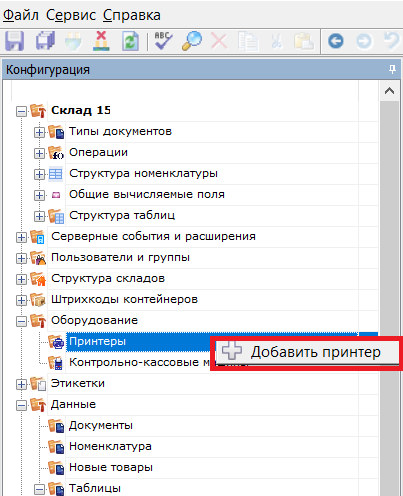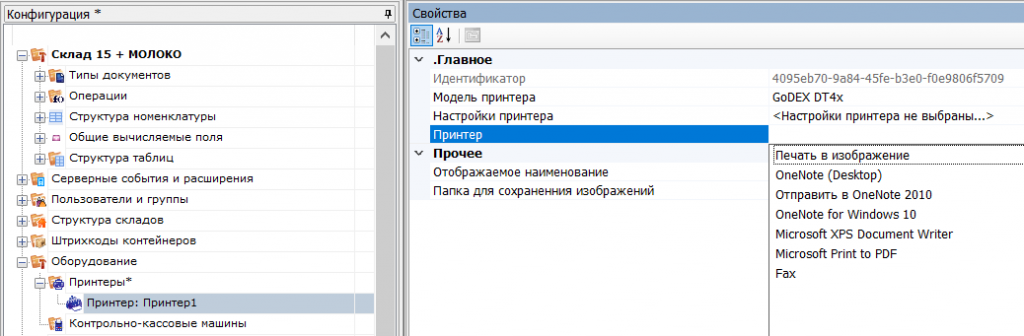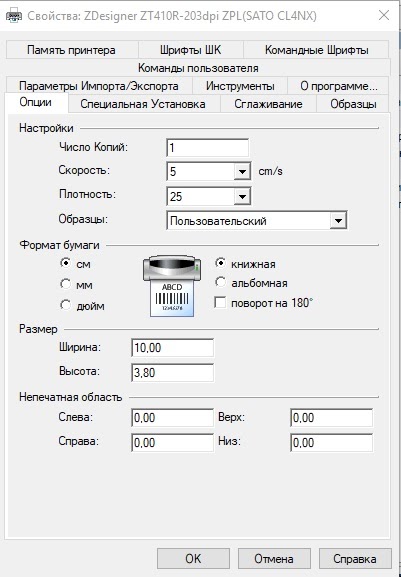Для того, чтобы осуществлять печать через сервер, в список принтеров необходимо добавлять принтеры с конкретными настройками для каждого. Без этого действия печать будет невозможна.
Добавление принтера осуществляется следующим образом:
В дереве элементов выбрать пункт «Оборудование», выделить «Принтеры» и нажать кнопку «Добавить принтер». Система может работать с любыми принтерами, поддерживающими печать в Windows (посредством Windows driver).
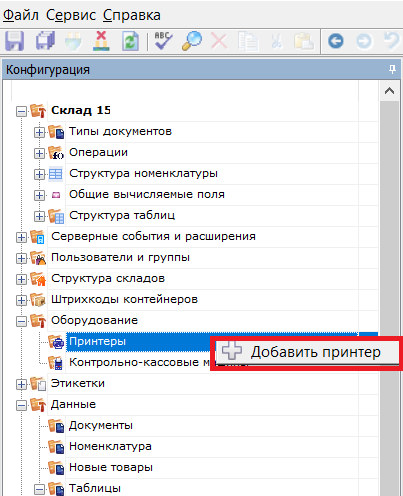
При выборе принтера отображается список принтеров, доступного для данного ПК.
Отображаются принтеры, доступные на том ПК, на котором вы запустили панель управления, и для того пользователя windows, под которым вы запустили панель управления. Но надо помнить, что печать происходит на сервере Mobile SMARTS под пользователем Network System (по умолчанию). Если вы не видите в списке желаемого принтера, то возможно надо выяснять, на каком ПК и под каким пользователем он будет виден.
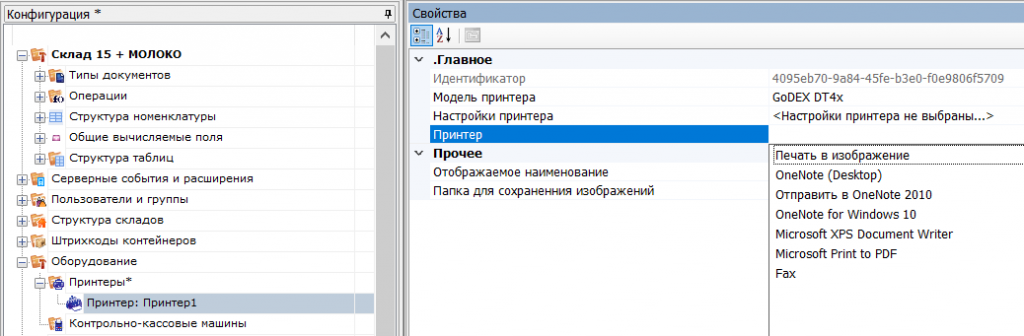
Функция «Печать в изображение» предназначена для печати этикетки на виртуальный принтер Mobile SMARTS.
После того как выбран нужный принтер, автоматически откроется окно настроек для него.
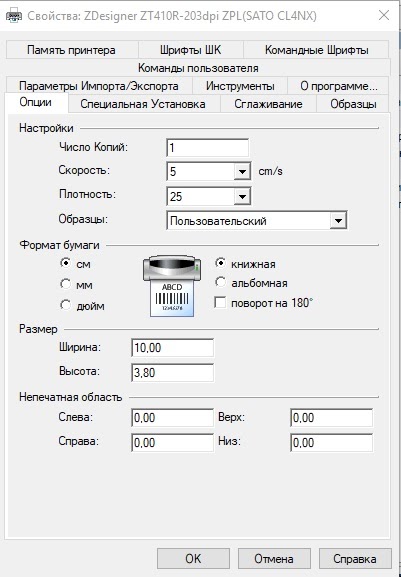
В этом окне нужно обязательно установить параметры принтера, которые будут использоваться для печати этикетки. Это действие является обязательным, т.к. на сервере печати настройки для данного принтера могут быть не заданы, и результат печати в таком случае окажется неверным.
Надо помнить, что печать происходит на сервере Mobile SMARTS под пользователем Network System (по умолчанию). Если у вас не получается задать правильные настройки печати (размер бумаги, отступы), то возможно они по какой-то причине не применяются для пользователя Network System на том ПК, на котором установлен сервер Mobile SMARTS. Например, вы запустили Панель управления не на том ПК, на котором установлен сервер Mobile SMARTS (т.е. это удаленная база данных). Или у панели управления есть проблемы с доступом к реестру для Network System, чтобы применить туда настройки.